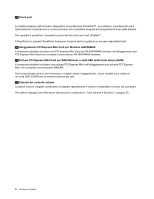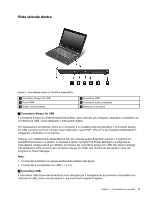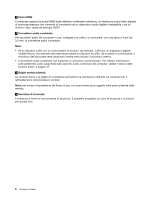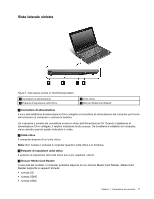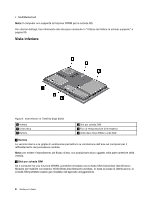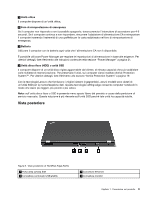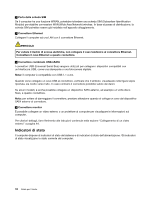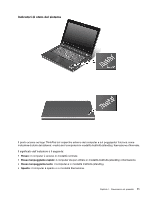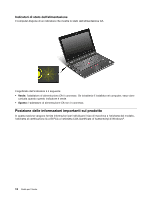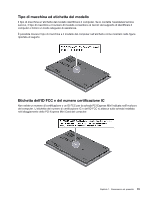Lenovo ThinkPad Edge E420s (Italian) User Guide - Page 27
Vista posteriore, Unità ottica, Foro di reimpostazione di emergenza, Batteria
 |
View all Lenovo ThinkPad Edge E420s manuals
Add to My Manuals
Save this manual to your list of manuals |
Page 27 highlights
3 Unità ottica Il computer dispone di un'unità ottica. 4 Foro di reimpostazione di emergenza Se il computer non risponde e non è possibile spegnerlo, tenere premuto l'interruttore di accensione per 4-6 secondi. Se il computer continua a non rispondere, rimuovere l'adattatore di alimentazione CA e reimpostare il computer inserendo l'estremità di una graffetta per la carta raddrizzata nel foro di reimpostazione di emergenza. 5 Batteria Utilizzare il computer con la batteria ogni volta che l'alimentazione CA non è disponibile. È possibile utilizzare Power Manager per regolare le impostazioni di alimentazione in base alle esigenze. Per ulteriori dettagli, fare riferimento alle istruzioni contenute nella sezione "Power Manager" a pagina 21. 6 Unità disco fisso (HDD) o unità SSD Il computer dispone di un'unità disco rigido aggiornabile dal cliente, di elevata capacità che può soddisfare varie richieste di memorizzazione. Per preservare l'unità, sul computer viene installato Active Protection System™. Per ulteriori dettagli, fare riferimento alla sezione "Active Protection System" a pagina 19. Con le tecnologie Lenovo che forniscono i migliori sistemi ingegneristici, alcuni modelli sono dotati di un'unità SSD per la memorizzazione dati. Questa tecnologia cutting-edge consente computer notebook in modo che siano più leggeri, più piccoli e più veloci. Nota: sull'unità disco fisso o SSD è presente meno spazio libero del previsto a causa della partizione di servizio nascosta. Questa riduzione è più rilevante sull'unità SSD perché tale unità ha capacità ridotte. Vista posteriore Figura 5. Vista posteriore di ThinkPad Edge E420s 1 Porta della scheda SIM 3 Connettore combinato USB/eSATA 2 Connettore Ethernet 4 Connettore monitor Capitolo 1. Panoramica sul prodotto 9